Im ersten Teil der Serie "Domino und SNMP, Teil 1: Grundlagen" ging um die SNMP-Grundbegriffe und die benötigten Elemente, um Domino per SNMP überwachen zu können.
Im zweiten Teil "Domino und SNMP, Teil 2: Werkzeuge" habe ich einige insbesondere für das Debugging nützliche, kleine Werkzeuge vorgestellt, um SNMP-Anfragen stellen zu können, die Antworten anzuzeigen und eine MIB übersichtlich darzustellen.
Im heutigen dritten Teil geht es um die Installation des SNMP-Master-Agents unter Windows und der für SNMP notwendigen Teile für den Domino-Server.
SNMP-Master-Agent unter Windows installieren
Cyril Kardashevsky hat im Artikel How to install and configure SNMP service on Windows 10/11? ausführlich die Installation unter Windows 10/11, aber auch unter den aktuellen Versionen des Windows-Servers beschrieben. Es geht dabei um den SNMP-Master-Agent des Betriebssystems.
Im Folgenden zeige ich die wichtigsten Schritte anhand von einigen Screenshots.
Windows Server Feature installieren
Im Server Manager Verwalten - Rolllen und Features hinzufügen auswählen und in den folgenden Dialogen das Feature "SNMP-Dienst" und falls gewünscht "WMI SNMP-Anbieter" auswählen und Weiter.
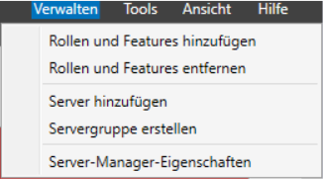
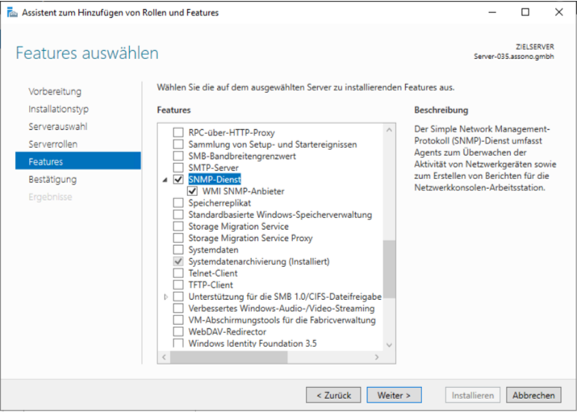
SNMP-Trap: Dienst und Firewall-Regeln aktivieren
Die Windows-Dienste SNMP-Dienst und SNMP-Trap auf automatisch stellen.

In der Windows Defender Firewall die vordefinierten Regeln für den SNMP-Dienst und SNMP-Trapdienst nach den eigenen Anforderungen konfigurieren und aktivieren.
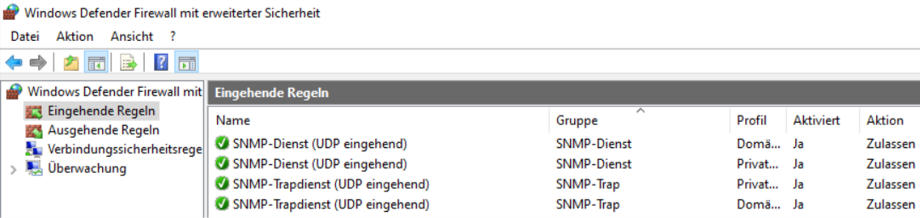
Windows-SNMP: Agent-Einstellungen
In den Eigenschaften des SNMP-Dienstes im Reiter Agent unten im Abschnitt "Dienst" die gewünschten Häkchen setzen.
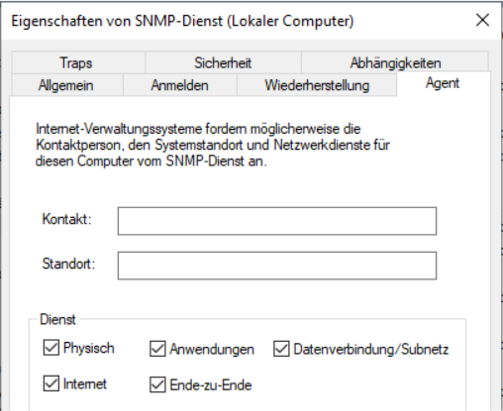
Windows-SNMP: Sicherheitseinstellungen
Immer noch bei den Einstellungen des SNMP-Dienstes, jetzt im Reiter Sicherheit mindestens eine Community erstellen und definieren, von wo eingehende SNMP-Anfragen angenomen werden sollen.
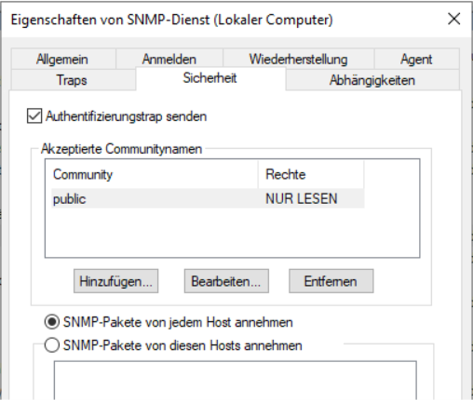
Es sollte mindestens die Standard-Community "public" mit dem Recht "NUR LESEN" eingerichtet werden.
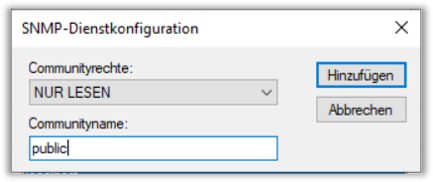
Windows-Firewall: eingehende Regel für Domino-SNMP
Jetzt brauchen wir auch noch für den Domino-SNMP eine eigehende Firewall-Regel für den Port 161/udp:

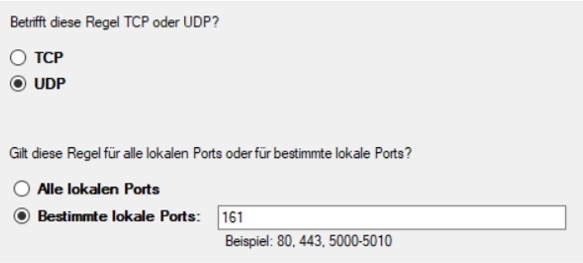

LNSNMP-Dienst installieren
Um das mit dem Domino-Server mitinstallierte LNSNMP als Windows-Dienst zu registrieren, zuerst den SNMP-Master-Agent beenden, die Dienst erstellen lassen, den SNMP-Master-Agent und anschließend den LNSNMP-Dienst wieder starten:
net stop snmp
SNMP-Dienst wird beendet..
SNMP-Dienst wurde erfolgreich beendet.
cd "\Program Files\HCL\Domino“
lnsnmp.exe –Sc
Service creation complete.
net start snmp
SNMP-Dienst wird gestartet.
SNMP-Dienst wurde erfolgreich gestartet.
net start lnsnmp
HCL Domino SNMP Agent wird gestartet.
HCL Domino SNMP Agent wurde erfolgreich gestartet.Weiter geht es im Domino-Administrator bzw. auf der Serverkonsole. Dort müssen die benötigten Domino-Tasks gestartet werden:
load quryset
QuerySet Handler started
HCL Domino QuerySet Handler (Version 8.0)
load intrcpt
HCL Domino Event Interceptor (Version 8.0)
Event Interceptor started
load collect
Statistic Collector startedDie Tasks sollten jetzt laufen und in der Task-Liste auftauchen:
show task only
Task Description
…
Statistic Collector Idle
Event Interceptor Idle
QuerySet Handler Idle
…Damit die drei Task bei jedem Domino-Server-Start mit gestartet werden, kann man sie z. B. in der notes.ini an die Variable ServerTasks anhängen:
set config ServerTasks=…,QurySet,Intrcpt,CollectDomino-SNMP: Windows-Dienst auf Automatisch
Schließlich noch den LNSNMP-Dienst aka "HCL Domino SNMP Agent" auf automatisch stellen:

In diesem Artikel ging es um die Installation des SNMP-Master-Agents unter Windows und der für SNMP notwendigen Teile für den Domino-Server.
Im nächsten Teil werde ich noch einmal das gleiche Thema behandeln, dann aber unter Linux.







